Μία από τις πιο συζητημένες δυνατότητες των Windows 11 είναι οι διατάξεις Snap. Η δυνατότητα διάταξης Snap σάς επιτρέπει να οργανώνετε τις ανοιχτές εφαρμογές σας σε πολλά παράθυρα στην οθόνη σας, καθιστώντας την πολλαπλή εργασία πολύ πιο αποτελεσματική και ρευστή. Τι γίνεται όμως αν θέλετε να απενεργοποιήσετε τη λειτουργία Snap Layouts στον υπολογιστή σας; Υπάρχει μια απλή τροποποίηση των ρυθμίσεων που μπορούν να απενεργοποιήσουν αυτήν τη ρύθμιση στη συσκευή σας.
Γιατί πρέπει να απενεργοποιήσετε το Snap Layout;
Υπάρχουν ορισμένες περιπτώσεις που μπορούν να σας κάνουν να απενεργοποιήσετε αυτήν τη δυνατότητα.
1. Ορισμένες εφαρμογές δεν θα χρησιμοποιήσουν ποτέ τη λειτουργία Snap Layouts (όπως - παιχνίδια, εφαρμογές που χρησιμοποιούν εφαρμογές πλήρους οθόνης).
2. Μπορείτε να αλλάξετε κατά λάθος τη λειτουργία Snap Layouts προσπαθώντας να μεγιστοποιήσετε την εφαρμογή για να την κάνετε πλήρη οθόνη.
Πώς να απενεργοποιήσετε τη δυνατότητα Snap Layouts στα Windows 11
Μπορείτε να απενεργοποιήσετε τη δυνατότητα Snap Layouts στα Windows 11 σε πολύ σύντομο χρονικό διάστημα.
1. Αρχικά, πατήστε το Πλήκτρο Windows + I κλειδιά μαζί.
2. Στη συνέχεια, στην αριστερή πλευρά, κάντε κλικ στο "ΣύστημαΓια να το επιλέξετε.
3. Μετά από αυτό, στη δεξιά πλευρά, πατήστε στο "Πολλαπλές εργασίες" Ρυθμίσεις.
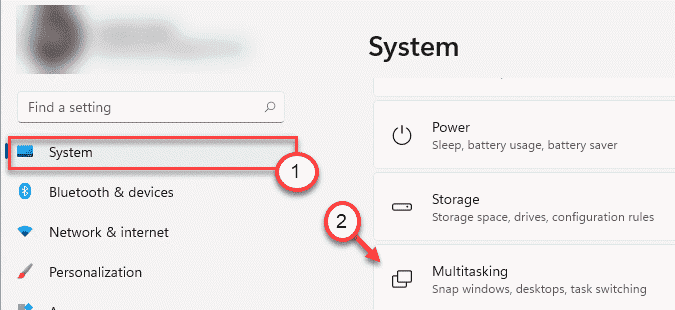
4. Η πρώτη επιλογή στη δεξιά πλευρά θα είναι το «Κουμπώστε τα παράθυρα" Ρυθμίσεις.
5. Απλώς εναλλαγή σε "Μακριά από“.
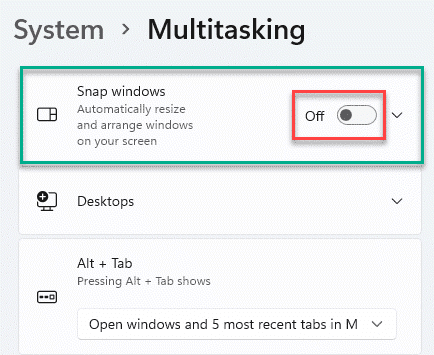
Αυτό είναι! Δεν θα δείτε τα πλαίσια Snap Layouts που σας ζητούν να χωρίσετε τις εφαρμογές σας σε πολλές καρτέλες στην οθόνη σας.
Σε περίπτωση που θέλετε να ενεργοποιήσετε ξανά το Snap Layouts στο σύστημά σας, απλώς ακολουθήστε αυτά τα βήματα -
1. Ανοίξτε το παράθυρο Ρυθμίσεις.
2. Στη συνέχεια, ακολουθήστε αυτά τα βήματα -
Σύστημα> Πολλαπλές εργασίες
3. Απλά, αλλάξτε το "Κουμπώστε τα παράθυρα"Λειτουργία σε"Επί“.
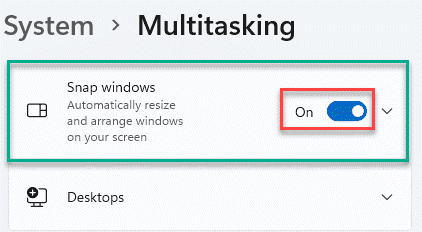
Αυτό θα ενεργοποιήσει τη δυνατότητα Snap Layouts.
Λόγοι για τη χρήση της δυνατότητας Snap Layouts
Η δυνατότητα Snap Layouts σάς επιτρέπει να χρησιμοποιείτε όλη την έκταση της οθόνης σας ενώ εκτελείτε πολλές εργασίες. Ο παλαιότερος τρόπος διαχωρισμού της οθόνης με το πλήκτρο Windows + τα πλήκτρα βέλους είχε τους δικούς του περιορισμούς. Ωστόσο, η νέα δυνατότητα Snap Layout είναι διαθέσιμη με όλες τις εγγενείς εφαρμογές των Windows και σχεδόν όλες τις άλλες εφαρμογές, γεγονός που το καθιστά πιο χρήσιμο.
Προτείνουμε λοιπόν να διατηρήσετε ΕΝΕΡΓΟΠΟΙΗΣΗ τη λειτουργία Snap Layouts.
Θέλετε να μάθετε πώς να κάνετε τη λειτουργία Snap Layouts των Windows 11; Πηγαίνω εδώ.

